이번에는 한글뷰어) 한글 2007, 2010 Hwp파일 – 한글 오피스뷰어 다운로드 및 설치에 이어서..,밖에 외출하거나 본인의 피씨가 아닌 경우 한글 2007, 2010가 설치되어있지 않은 PC에서 Hwp파일의 내용을 복사하거나 간단하게 편집하는 방법(네이버 문서 뷰어)에 대해 포스팅을 하겠습니다
저는 가끔 PC방이나 PC가 있는 곳에서 잠깐 한글파일을 수정하거나 내용을 복사를 필요로 할 때가 있습니다.
한글이 설치되어있는 곳에서는 편안하게 편집과 수정을 하거나 내용을 복사하면 좋겠지만, 그렇지 않은 경우가 많습니다
임시방편으로 마이크로소프트웨어 에서 제공하는 워드가 설치된 PC가 있어서 MS워드를 이용하면 좋겠지만, 원본파일이 한글파일임으로 불가능하죠..
이런 상황이 닥쳤을때 간단하게 해결하는 방법을 알아보겠습니다.
한글뷰어가 아니라 네이버에서 제공하는 네이버 오피스 워드라는 문서뷰어를 이용하는 방법입니다.
알아본 바로 다음 메일 서비스에서도 미리보기가 가능하지만, 네이버에서 최근 미리 보기, 복사뿐만 아니라 편집도 가능한 서비스가 제공되고 있습니다.
네이버에서는 최근 네이버 오피스라는 편집프로그램을 서비스하고 있는데요.
정식서비스가 아닌 네이버 오피스는 지금은 베타서비스 중입니다.
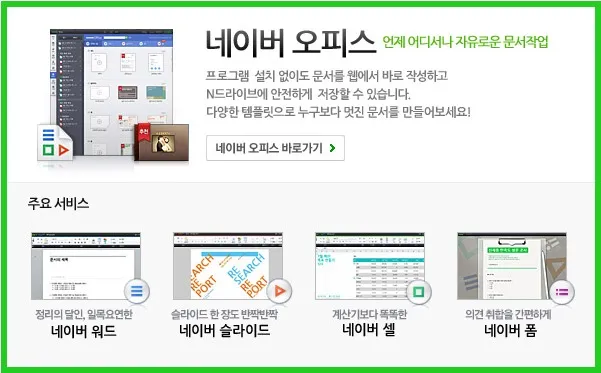
네이버 오피스 : https://office.naver.com
네이버 오피스에 접속을 하면 아래 사진과 같이 네이버 오피스 프로그램이 웹상으로 자동실행이 됩니다.
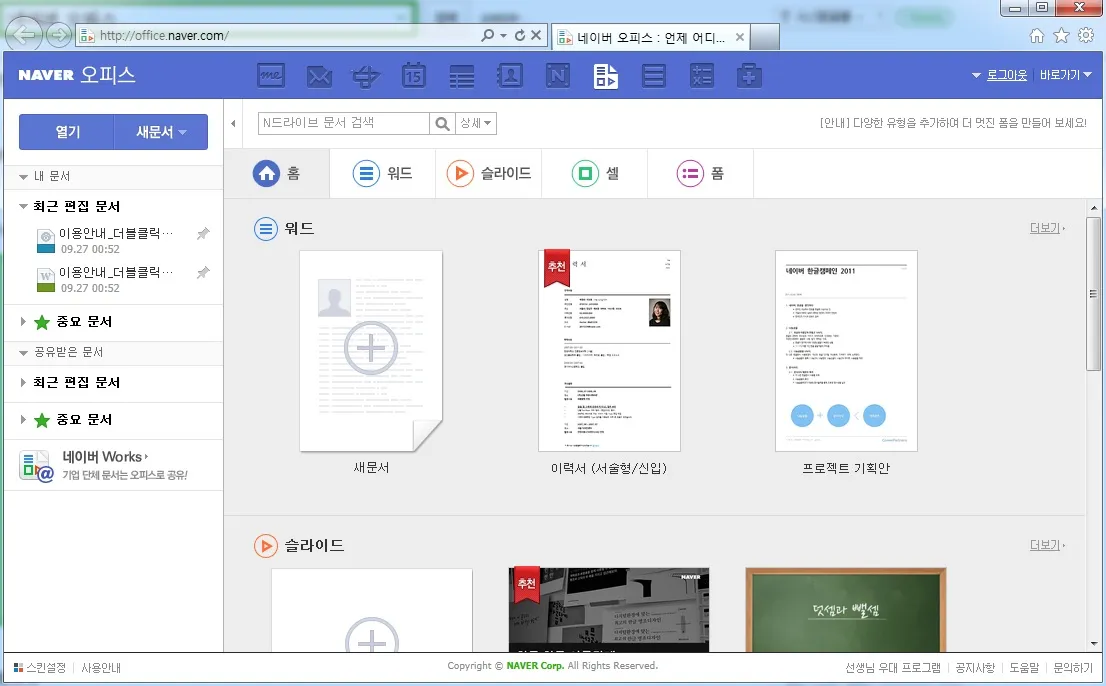
본인이 미리 불러올 HWP파일을 USB에 넣어두었거나, 그렇지않으면 네이버에서 제공하고 있는 N드라이브를 통해서 HWP파일을 업로드 한경우 쉽게 열어서 사용이 가능합니다.
하지만 이번포스팅에는 USB도 그리고 N드라이브도 이용하지 않고 본인의 이메일에 Hwp가 저장되어 있는 것을 가정해서 캡처파일을 띄워서 네이버 오피스를 사용하는 방법에 대해 설명드리겠습니다
간단하게 N드라이브를 이용하는 방법도 있지만 거래처 회사 등에 각종서류를 Hwp파일로 주고받거나, 메일로 Hwp를 자주 주고받는 분께는 좋은 방법이 될 수 있습니다.
우선 본인의 네이버 계정을 가지고 계시다면 네이버 오피스가 가능 하니 네이버 메일에 접속합니다.
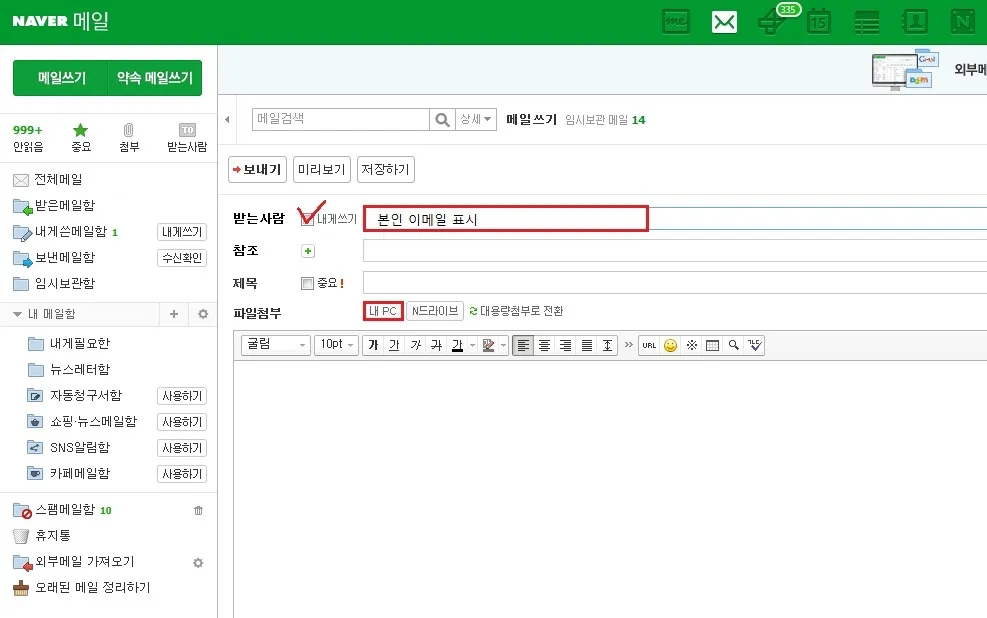
네이버 오피스를 사용하시기 전에 네이버 메일에 접속을 하셨다면, 간단하게 예로 들기 위해 내게 쓰기를 체크하고 내 PC를 눌러서 HWP 첨부파일 등록합니다
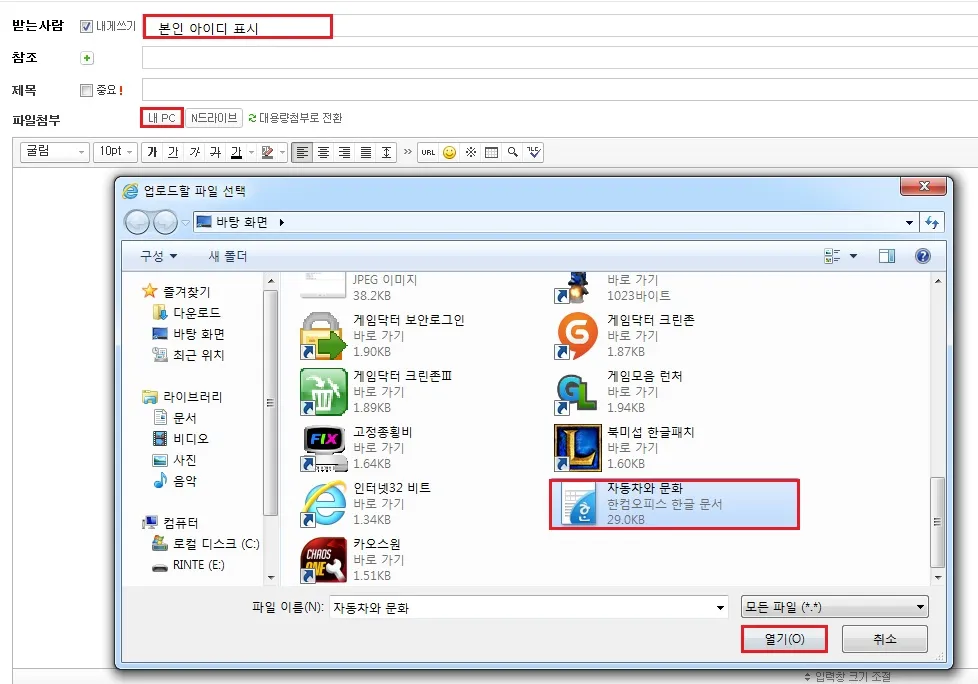
HWP파일을 클릭하고 열기 버튼을 눌러 첨부를 합니다.
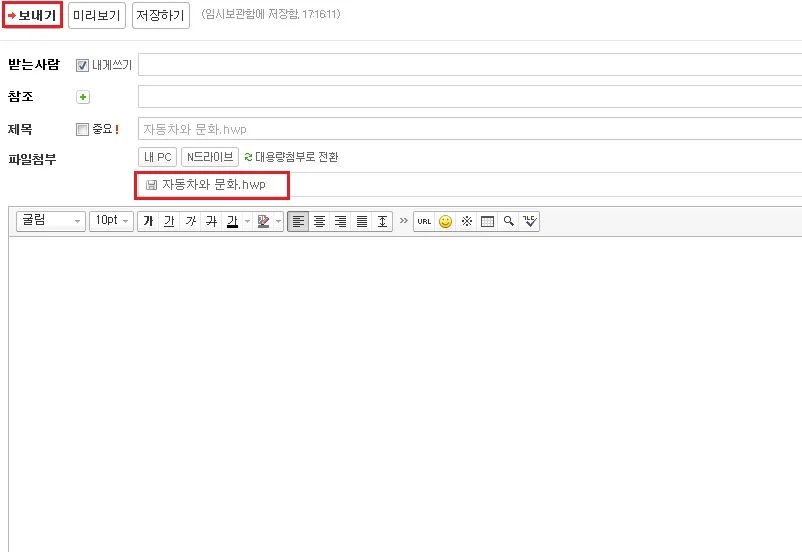
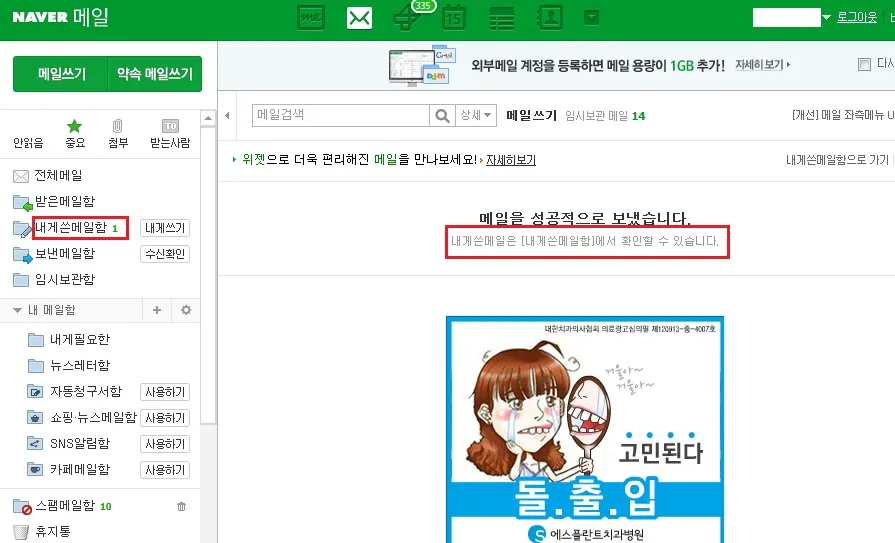
빨간 테두리처럼 파일이 첨부되셨다면 보내기 버튼을 클릭해서 자신에게 메일을 보냅니다.
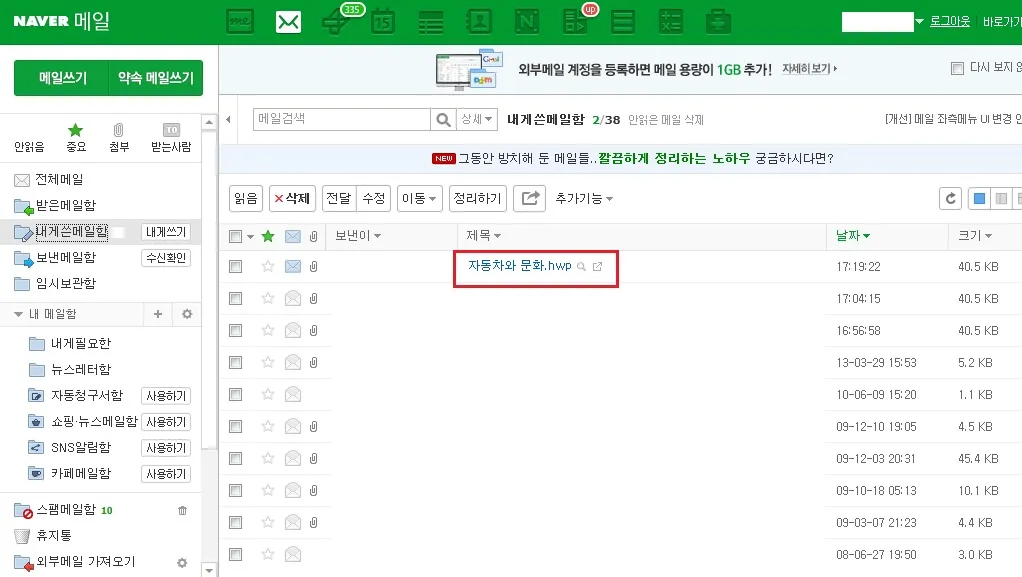
보내자마자 파일이 도착해 있는 것을 알 수 있습니다.
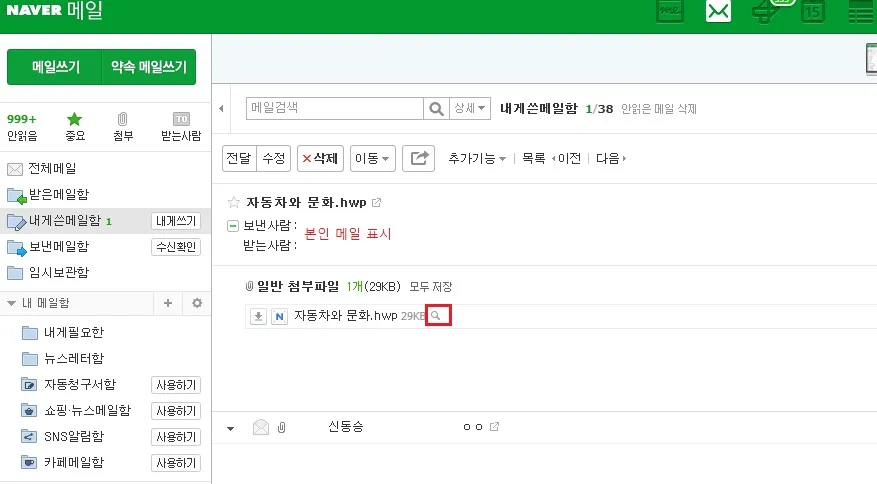
보낸 메일을 열어보면 첨부파일 옆에 돋보기 모양이 보입니다. 돋보기 모양을 클릭합니다.
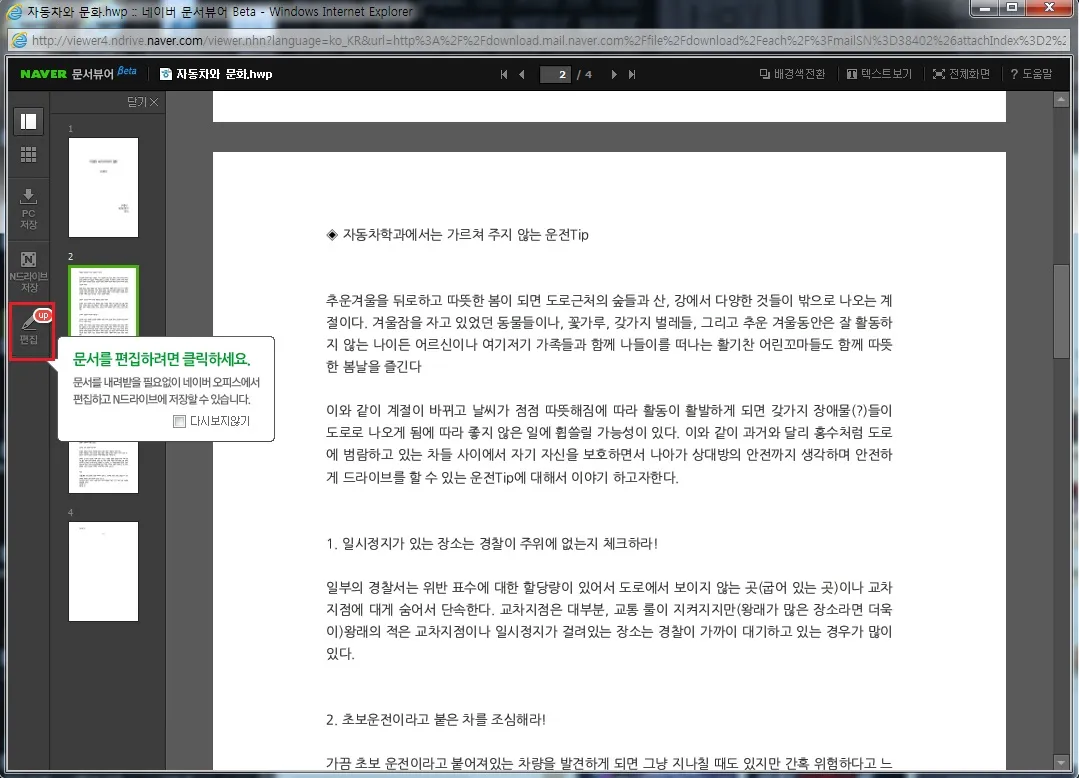
돋보기 모양을 클릭을 하면 첨부 사진과 같이 문서뷰어가 자동으로 열리게 됩니다.
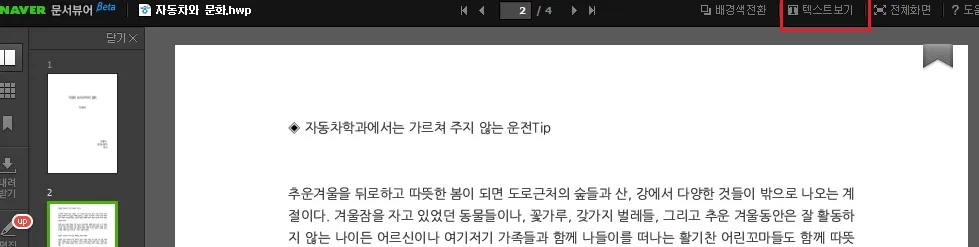
자 이제 내용복사를 이용하시고 싶으시다면 위에 텍스트보기를 클릭합니다
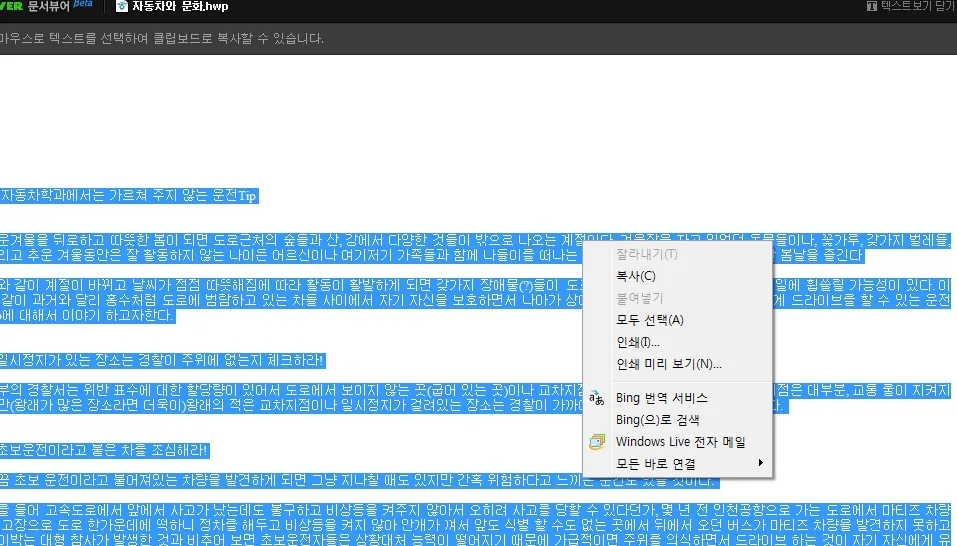
위와 같이 내용을 복사하는 것이 가능합니다.
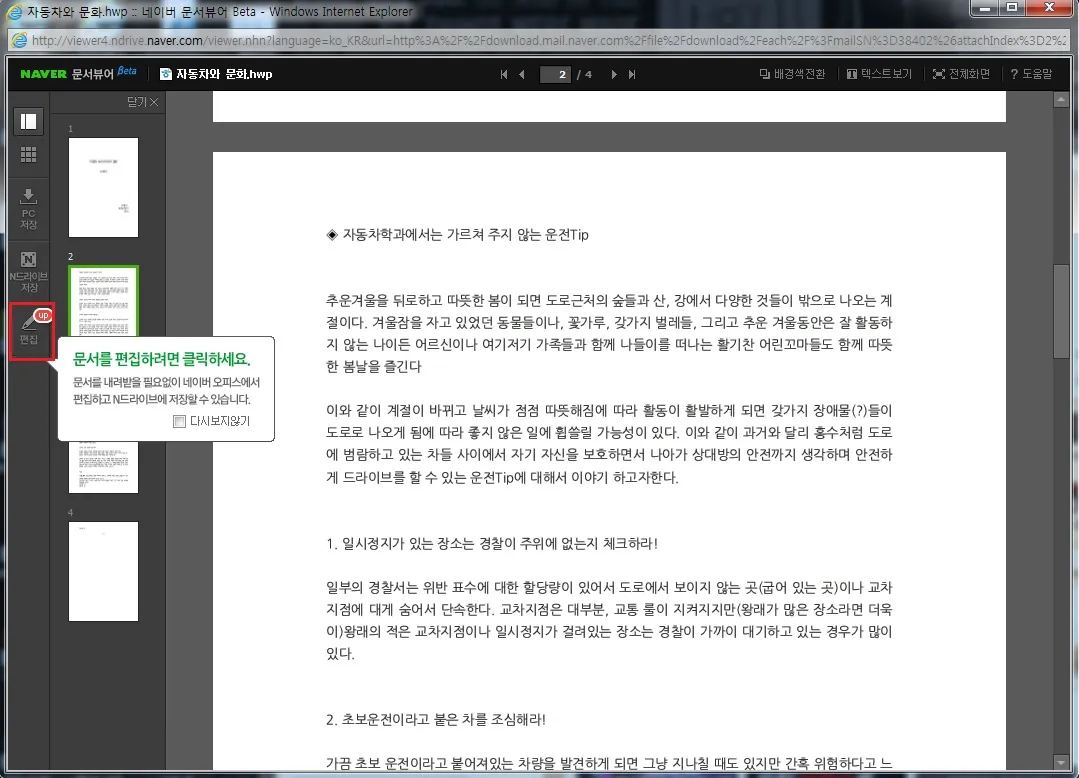
이제 네이버 오피스 워드로 문서 편집을 이용해보겠습니다
아래와 같이 문서뷰어에 편집을 클릭합니다.
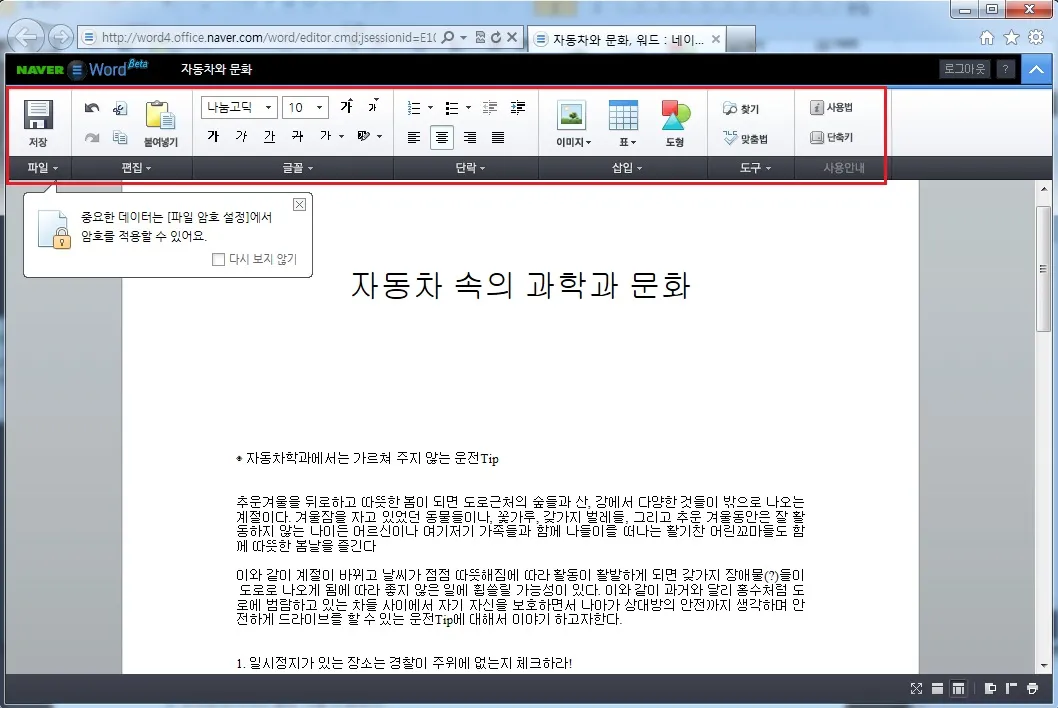
위와 같이 간단하게 편집이 가능하게 되는데요 내용을 수정할 수도 있고 이미지 추가, 표, 도형을 입력할 수 있습니다.
암호도 적용할 수 있어서 보안에 신경을 쓴 게 보이는군요.
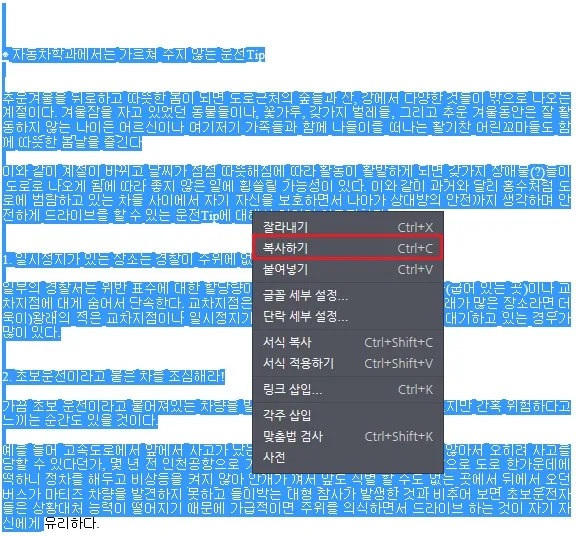
네이버 오피스 워드에서도 위와 같이 복사기능뿐만 아니라 글꼴, 단락, 서식, 링크삽입, 각주삽입, 맞춤법, 사전 등 여러 설정이 가능합니다.
편집이 다되 셨다면 왼쪽 위에 ‘저장‘을 클릭합니다.
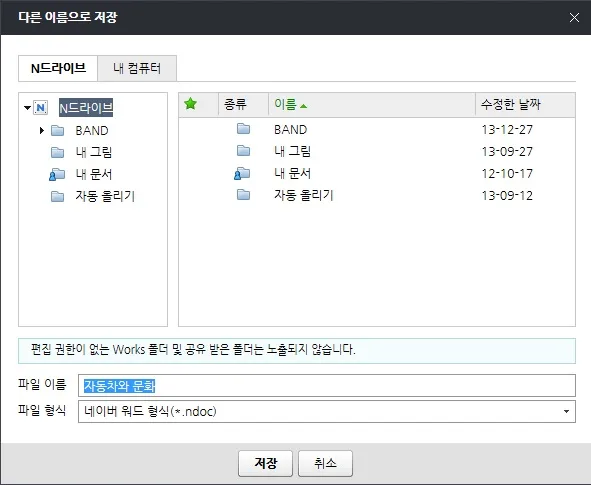
저장을 클릭하면 보기와 같이 N드라이브 그리고내 컴퓨터로 저장이 가능하게 나눠 놓았습니다.
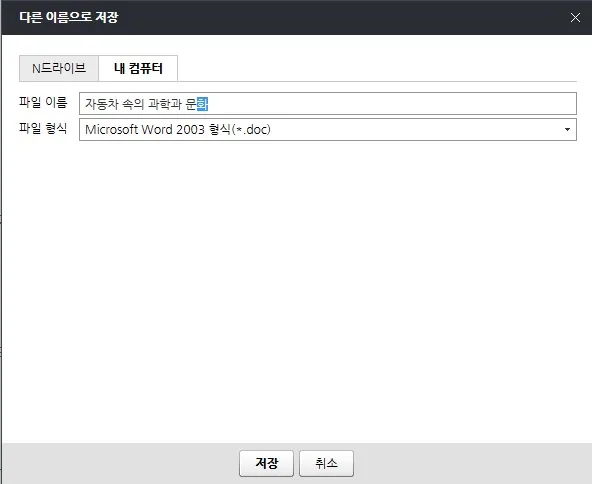
내 컴퓨터로 저장하기를 해보겠습니다.
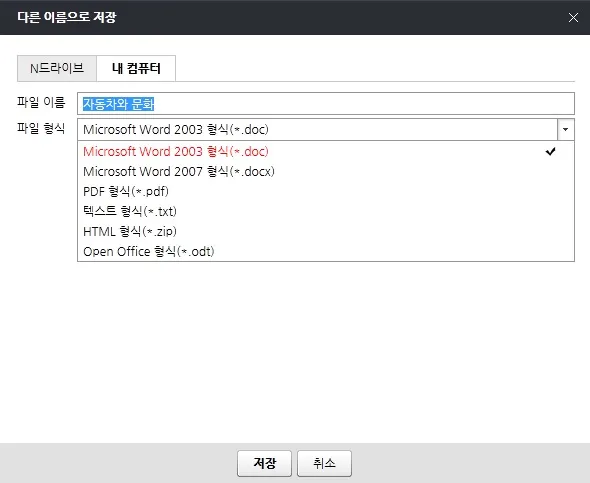
안타깝게도 네이버 오피스 워드는 HWP를 적용할 수 없는 것 같습니다
HWP 형식이 없는 것을 확인할 수 있습니다.
네이버 오피스 대신 MS워드로 저장을 해보겠습니다.
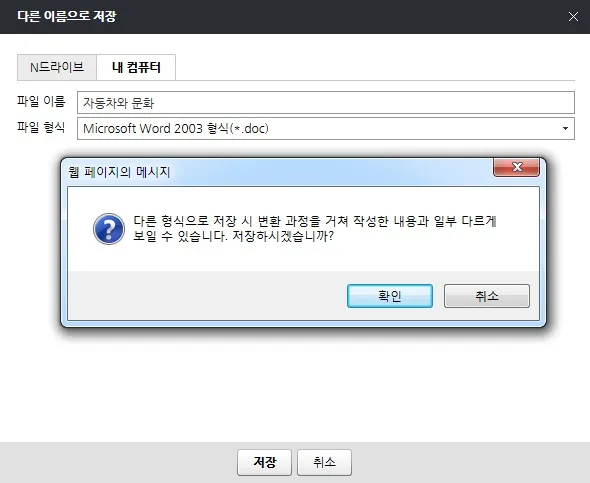
다른 형식으로 저장 시 변환 과정을 거쳐 작성한 내용과 일부 다르게 보일 수 있습니다. 저장하시겠습니까?
라는 메시지가 뜨는데 HWP로 편집을 했던 것을 MS워드 형식으로 저장되는 것이기 때문에 네이버 오피스에서는 MS워드형식에 맞게 저장된다는 것을 의미합니다.
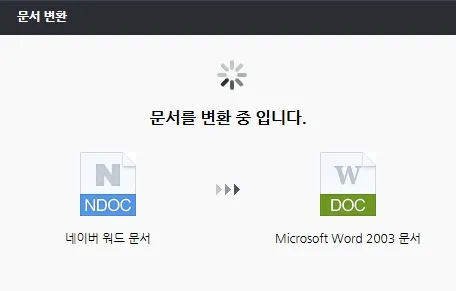
네이버 오피스 워드 문서를 MS워드 문서로 변환 중입니다.

변환을 마치면 열기, 저장하기가 뜨는데 네이버 오피스에서 작성한 파일을 저장할 수 있습니다.
저장하기를 클릭합니다.
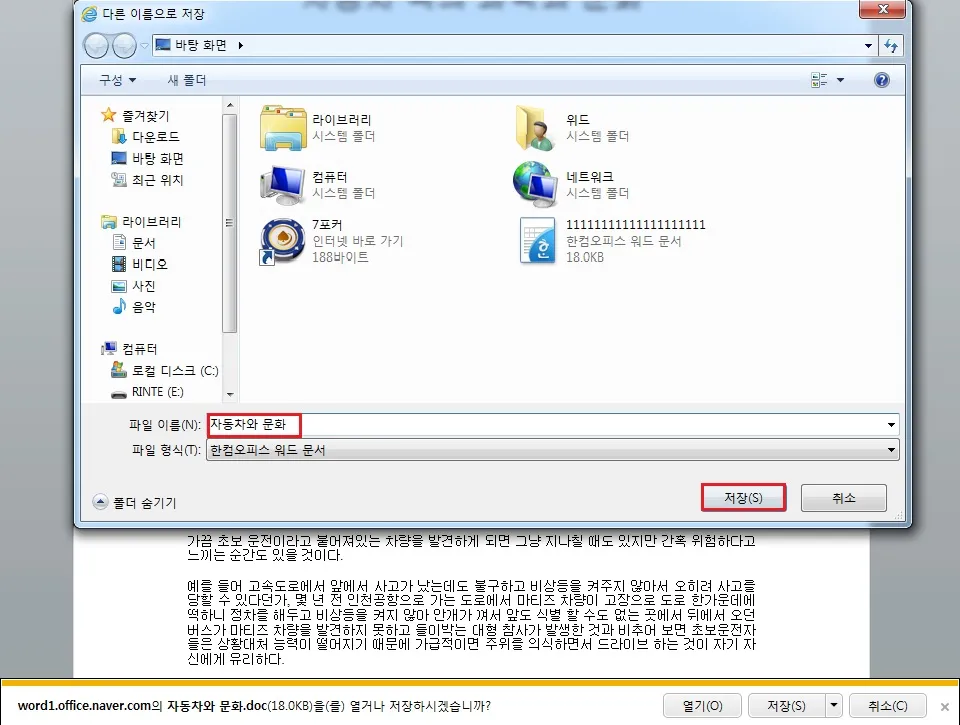
저장할 위치와 파일이름을 설정한 후에 저장버튼을 누르면 MS워드 파일로 사용이 가능하게 됩니다.
네이버 오피스에 불러온 파일(한글 2007, 2010)에서 을 사용하지 않고 네이버 문서뷰어로 파일 문서 복사와 네이버 오피스 워드를 통한 간단한 편집을 하는 방법을 알아보았습니다.
이상으로 급하게 한글뷰어 이용 시 Hwp파일 문서가 복사가 안될 때 대처방법 (네이버 오피스 워드)의 포스팅을 마치겠습니다.
약간 긴 내용이지만 끝까지 읽어주셔서 감사드립니다
도움이 되셨다면 추천버튼을 눌러주시면 감사하겠습니다